Configurar frequência de coleta da característica
Pré-requisitos
- Acesso ao menu Gestão > Planejamento da coleta (SP003).
- Coleta planejada.
Apresentação
A frequência de coleta da característica assegura que sejam capturados dados representativos, auxiliando a identificar variações no processo com antecedência.
Com a frequência de coleta da característica configurada, o sistema gera a tarefa Coleta de amostra de CEP para os responsáveis quando a data de execução se aproximar.
A frequência da coleta pode ser determinada de duas formas:
- Por quantidade: é necessário informar a quantidade de amostras e a unidade de tempo que será utilizada para controlar a frequência. Por exemplo: 3 amostras por hora.
- Por intervalo: é necessário informar o período em que serão efetuadas as coletas. Caso a coleta não seja efetuada no intervalo definido, um diário de bordo será aberto, automaticamente, para registrar a ocorrência.
Veja como configurar a frequência de coleta de amostras de uma característica:
Configurar frequência por intervalo
1. Acesse o menu Gestão > Planejamento da coleta (SP003).
2. Selecione a coleta desejada.
3. Clique no botão  .
.
4. Na tela de dados da configuração da coleta, clique na seção Característica.
5. Selecione a característica desejada e clique no botão  .
.
6. Na aba Frequência/Equipe, habilite a opção Controlar frequência de tempo.
7. Habilite a opção Intervalo.
8. No campo Coletar uma amostra a cada, informe a cada quanto tempo as amostras serão coletadas. Exemplo: a cada 12 horas.
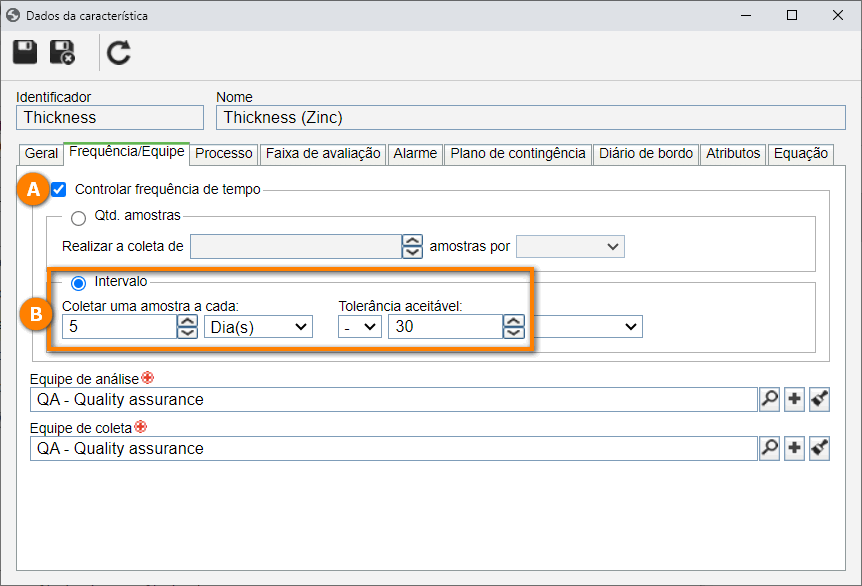
9. No campo Tolerância aceitável, informe a tolerância de tempo aceitável em que o usuário poderá executar a tarefa. Confira as regras de tolerância abaixo:
Regras do campo Tolerância aceitável
Menos (-): apresenta a pendência no tempo determinado antes do prazo e deve ser preenchida até o horário limite.
Exemplo: quando informado “–30 minutos”, caso a próxima pendência seja para as 14:00, às 13:30 a pendência será exibida para o usuário responsável pela execução.
Mais (+): apresenta a pendência no prazo estabelecido, com um tempo determinado para ser respondida após o horário inicialmente programado.
Exemplo: ao ser informado um acréscimo de "+10 minutos", caso a próxima pendência esteja agendada para as 14:00, será exibida antes das 14:10 ao usuário responsável pela execução.
Mais ou menos: combina as regras anteriores.
Exemplo: ao ser informado um intervalo de tempo de "±20 minutos", caso a próxima pendência esteja agendada para as 14:00, a pendência será exibida para o usuário responsável pela execução a partir das 13:40, e seu prazo se estenderá até as 14:20.
10. Nos campos Equipe de análise e Equipe de coleta, selecione as equipes responsáveis cadastradas na etapa de configurações iniciais.
11. Clique no botão  para finalizar.
para finalizar.
A partir da versão 2.1.09, o SoftExpert CEP registra a hora da amostra da coleta e do diário de bordo com base no navegador do usuário, não mais no horário do servidor.
Configurar frequência por quantidade
1. Acesse o menu Gestão > Planejamento da coleta (SP003).
2. Selecione a coleta desejada.
3. Clique no botão  .
.
4. Na tela de dados da configuração da coleta, clique na seção Característica.
5. Selecione a característica desejada e clique no botão  .
.
6. Na aba Frequência/Equipe, habilite a opção Controlar frequência de tempo.
7. Habilite a opção Qtd. amostras.
8. No campo Realizar a coleta de, informe a quantidade de amostras que deve ser coletada por hora, dia, semana, mês ou turno. Exemplo: realizar a coleta de 20 amostras por hora.
9. Nos campos Equipe de análise e Equipe de coleta, selecione as equipes responsáveis cadastradas na etapa de configurações iniciais.
10. Clique no botão  para finalizar.
para finalizar.
É possível determinar que o aviso da tarefa Coleta de amostra de CEP seja exibido para as equipes responsáveis com maior antecedência. Para saber como, acesse o artigo Configurar prazo de antecipação de tarefas.
Conclusão
A partir de agora, as tarefas serão geradas para a equipe responsável pela execução conforme os prazos estabelecidos.
Esta configuração é fundamental para cumprir normas e requisitos de qualidade, pois há processos de controle que exigem medições em intervalos específicos para garantir a conformidade e a rastreabilidade.
Acesse o artigo Configurar característica para coleta para continuar o planejamento da coleta.




